Python arrive sur Excel : 10 choses à savoir
5 minute. lis
Publié le
Lisez notre page de divulgation pour savoir comment vous pouvez aider MSPoweruser à soutenir l'équipe éditoriale En savoir plus.
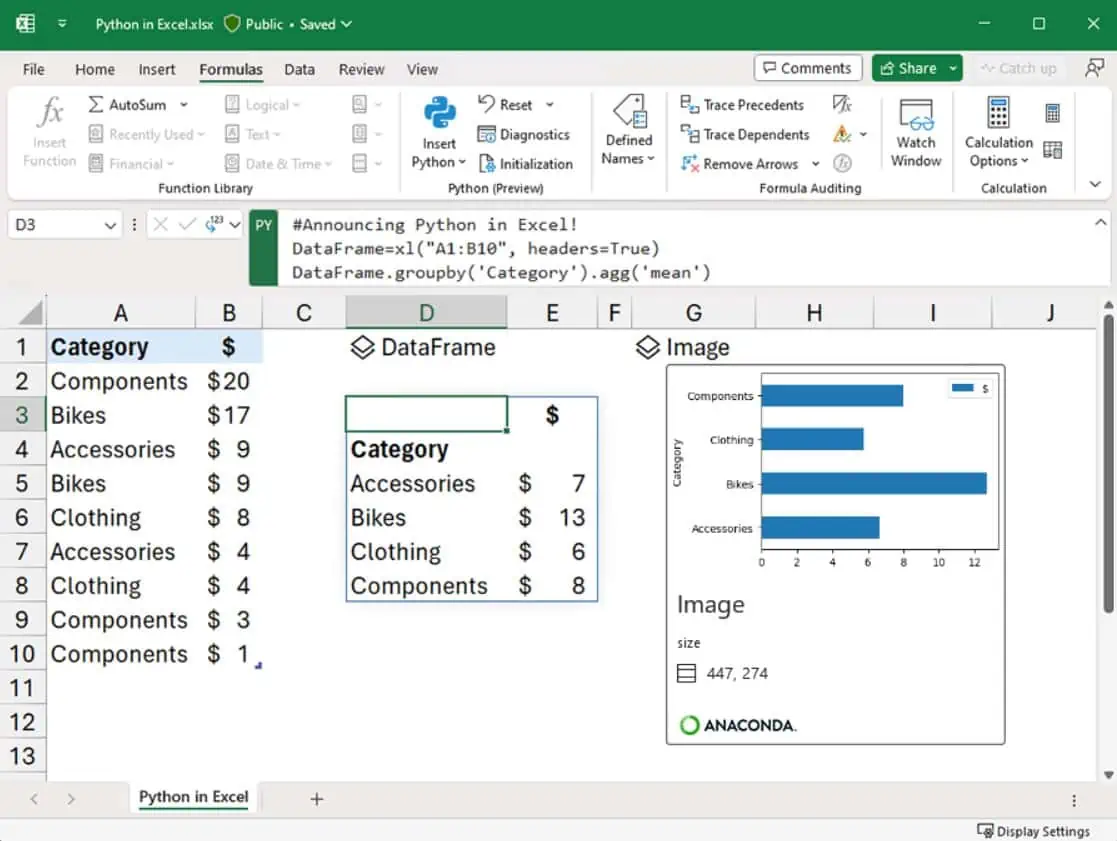
Microsoft révélé hier la fonctionnalité très attendue Python dans Excel qui permettra aux utilisateurs de combiner les analyses Python et Excel dans le même classeur. De
1. Python dans Excel est conçu pour les analystes
Python dans Excel est une fonctionnalité révolutionnaire conçue pour s'intégrer nativement directement dans la grille Excel. Grâce à cette intégration, les utilisateurs peuvent saisir du code Python dans des cellules Excel, permettant ainsi des analyses puissantes pour les visualisations, le nettoyage des données, l'apprentissage automatique, l'analyse prédictive, etc.
Les utilisateurs d'Excel ont désormais accès aux capacités de Python pour créer des visualisations avancées, exploiter des modèles d'apprentissage automatique et utiliser des techniques efficaces de nettoyage des données. Cette combinaison transparente d'Excel et de Python ouvre de nouvelles portes pour des solutions de bout en bout au sein du même classeur, améliorant ainsi les capacités analytiques d'Excel.
2. Comment activer Python dans Excel
L'activation de Python dans Excel est un processus simple. Les utilisateurs doivent rejoindre le programme Microsoft 365 Insider et choisir le niveau Beta Channel Insider. Une fois cela fait, l'aperçu Python peut être activé en sélectionnant « Formules » dans le ruban puis « Insérer Python » ou en entrant =PY dans une cellule Excel.
Cette fonctionnalité est actuellement déployée en version préliminaire publique pour les membres du programme Microsoft 365 Insiders, en utilisant le canal bêta dans Excel pour Windows. Ce processus étape par étape garantit que les utilisateurs ont accès aux dernières versions et peuvent explorer l'intégration Python dans Excel.
3. Écrire du code Python dans Excel
Écrire du code Python dans Excel est aussi simple que de sélectionner une cellule et de saisir le code. Une fois Python activé dans une cellule, il affiche une icône verte « PY », indiquant que la cellule est prête pour le code Python. Les utilisateurs peuvent combiner Python avec des cellules et des plages Excel à l'aide de la fonction Python personnalisée. xl().
Cette intégration permet des visualisations avancées à l'aide de bibliothèques telles que Matplotlib et seaborn, l'apprentissage automatique avec scikit-learn, l'analyse prédictive et des techniques efficaces de nettoyage des données. La possibilité d'écrire du code Python directement dans Excel améliore l'expérience utilisateur et ouvre de nouvelles possibilités d'analyse des données.
4. Utiliser Python avec des objets Excel
Votre xl() La fonction sert de pont entre Excel et Python, acceptant des objets Excel tels que des plages, des tableaux et des requêtes. Les utilisateurs peuvent saisir directement des références dans une cellule Python avec cette fonction, permettant une intégration transparente avec les outils Excel familiers tels que les formules, les tableaux croisés dynamiques et les graphiques.
Cette compatibilité garantit que les utilisateurs peuvent tirer le meilleur parti d'Excel et de Python, créant ainsi un flux de travail unifié qui améliore la productivité et les capacités analytiques.
5. Barre de formule pour le code Python
La barre de formule d'Excel a été améliorée pour offrir un comportement d'édition semblable à celui du code pour Python. Les utilisateurs peuvent créer de nouvelles lignes et développer la barre de formule pour afficher plusieurs lignes de code, rendant ainsi le codage dans Excel plus intuitif et convivial. Cette fonctionnalité améliore l'expérience de codage dans Excel, permettant aux utilisateurs d'écrire et de modifier facilement du code Python, comme s'ils travaillaient dans un éditeur de code traditionnel.
6. Types de sortie Python
Les utilisateurs contrôlent la manière dont les calculs Python sont renvoyés à Excel. Les résultats peuvent être affichés sous forme d'objets Python ou sous forme de valeurs Excel directement dans une cellule. Le type de sortie peut être modifié à l'aide du menu contextuel ou du menu de sortie Python dans la barre de formule, offrant ainsi une flexibilité dans l'affichage des résultats. Ce contrôle garantit que les utilisateurs peuvent adapter la sortie à leurs besoins spécifiques, qu'ils souhaitent manipuler davantage les données dans Python ou afficher les résultats directement dans une cellule Excel.
7. Importation de données externes
L'importation de données externes dans Python dans Excel est facilitée grâce à la fonctionnalité Get & Transform d'Excel et à Power Query. Contrairement aux fonctions de données externes courantes dans Python, Python dans Excel est compatible avec les connecteurs intégrés d'Excel, permettant une intégration facile avec des sources de données externes. Cette compatibilité garantit que les utilisateurs peuvent facilement importer des données externes dans les flux de travail Python dans Excel, améliorant ainsi le processus d'analyse des données et permettant des informations plus complètes.
8. Ordre de calcul dans les cellules Python
Comprendre l'ordre de calcul dans les cellules Python est essentiel pour une bonne exécution du code. Les cellules Python sont calculées dans l'ordre des lignes principales dans une feuille de calcul Python dans Excel. Cet ordre est essentiel lors de la définition et du référencement des variables, garantissant que les variables sont définies avant d'être référencées. Cette compréhension de l'ordre de calcul aide les utilisateurs à écrire du code efficace et sans erreur dans l'environnement Excel.
9. Options de recalcul
Les utilisateurs ont la possibilité de suspendre les recalculs Python pour améliorer les performances en utilisant le mode Calcul partiel ou Calcul manuel. Ces modes permettent de contrôler le processus de recalcul, permettant aux utilisateurs de déclencher des calculs lorsqu'ils sont prêts. Ce contrôle garantit que les utilisateurs peuvent gérer les performances de leurs classeurs Excel, en particulier lorsqu'ils travaillent avec de grands ensembles de données ou des calculs complexes.
10. Python dans Excel s'exécute en toute sécurité sur le cloud Microsoft
Le code Python utilisé par Excel s'exécute sur Microsoft Cloud avec une sécurité de niveau entreprise. Le code s'exécute dans des conteneurs isolés à l'aide d'Azure Container Instances, garantissant la confidentialité des données et la conformité avec l'expérience connectée Microsoft 365. Cet environnement sécurisé améliore la collaboration et le partage de Python dans les classeurs Excel, offrant ainsi une tranquillité d'esprit aux utilisateurs travaillant avec des données sensibles.









Forum des utilisateurs
Messages 0